Aplikacja ArcGIS GeoPlanner ułatwia inwentaryzowanie typów zasobów naturalnych na danym obszarze oraz katalogowanie informacji o obiektach na planie, które składają się na podsumowanie modeli i warstw oceny.
Raport wskaźnikowy
Raport wskaźnikowy w aplikacji GeoPlanner jest podobny do tabeli Porównanie scenariuszy, ponieważ zawiera podsumowanie wskaźników panelu pochodzących z jednego lub większej liczby scenariuszy. Raport wskaźnikowy dotyczy jednak tylko wskaźników diagramu w projekcie bieżącego użytkownika. Przedstawia on rozkład typów projektów we wskaźniku diagramu panelu oraz opisuje, w jaki sposób poszczególne typy projektów podsumowują model lub warstwę oceny. Typy projektów odpowiadają wskaźnikowi diagramu podstawowego, a modele lub warstwy oceny — wskaźnikowi diagramu dodatkowego. Można również generować raporty na temat tego, jak poszczególne obiekty podsumowują model. Umożliwia to określenie potencjalnych wyników przydatności dla każdego obiektu. W poniższej tabeli przedstawiono dane wynikowe tego raportu w przypadku raportowania według typów obiektów:
| Scenariusz | Diagram | Warstwa | Typ | Wartość | Jednostki | Procent | Warstwa oszacowania | Wynik ważony | Procent |
|---|---|---|---|---|---|---|---|---|---|
Scenariusz B | Projekt | Basislaag | Openbaargroen | 28,494 | Hektary | 27 | Bliskość | 5 Średnie | 43 |
Scenariusz B | Projekt | Basislaag | 6 Średnie+ | 57 | |||||
Scenariusz B | Projekt | Basislaag | Privaat | 79,389 | Hektary | 73 | 5 Średnie | 47 | |
Scenariusz B | Projekt | Basislaag | 3 Niskie+ | 53 |
Za pomocą tego raportu można poznać wpływ wszystkich typów bądź wszystkich obiektów na model lub warstwę oceny. Raport ten pomaga zinterpretować wyniki przydatności poszczególnych typów lub poszczególnych obiektów w danym typie.
Aby wygenerować raport wskaźnikowy, wykonaj następujące czynności:
- W aplikacji GeoPlanner utwórz model przydatności przy użyciu programu modelującego lub narzędzia Klasyfikuj.
- Kliknij przycisk Panel
 na mapie i skonfiguruj następujące elementy:
na mapie i skonfiguruj następujące elementy:- Skonfiguruj wskaźnik diagramu podstawowego, aby raportował obiekty scenariusza.
- Skonfiguruj wskaźnik diagramu dodatkowego, aby raportował model utworzony w poprzednim punkcie.
- Kliknij kartę Oszacuj.
- Kliknij menu rozwijane Raport i wybierz opcję Raport wskaźnikowy.
- Kliknij menu rozwijane Raport i zaznacz co najmniej jedno pole wyboru Wskaźnik diagramu.
- Scenariusz i wskaźnik linii bazowej — w raporcie wyświetlane są informacje o wartościach wskaźnika ze scenariusza.
- Wskaźnik diagramu (dla typu) — w raporcie wyświetlane są informacje o diagramach ze scenariuszy posortowane według typu.
- Wskaźnik diagramu (dla obiektu) — w raporcie wyświetlane są informacje o diagramach ze scenariuszy posortowane według obiektu.
- Kliknij menu rozwijane Scenariusz i wybierz scenariusze, których ma dotyczyć raport.
- Kliknij strzałkę listy rozwijanej Wskaźnik i wybierz wskaźniki, których chcesz użyć do wygenerowania raportu.
- Opcjonalnie zaznacz pole wyboru Ukryj szczegóły oszacowania, aby usunąć wartości wyników z raportu.
Notatka:
Zaznaczenie tego pola wyboru nie jest konieczne w przypadku raportów korzystających z opcji Scenariusz i wskaźnik linii bazowej.
- Kliknij przycisk Uruchom.
Narzędzie to uruchamia się i generuje skompresowany folder zawierający wybrane raporty. Każdy raport ma format pliku .csv. Raporty te można otworzyć w dowolnym programie do obsługi arkuszy kalkulacyjnych, takim jak Microsoft Excel.
Raport bazowy
Raport bazowy umożliwia inwentaryzowanie zasobów naturalnych na danym obszarze. W raporcie tym narzędzie Wzbogać warstwę oraz zasoby atlasu ArcGIS Living Atlas są wykorzystywane do generowania informacji dotyczących ukształtowania terenu oraz zasobów naturalnych w obrębie analizowanego obszaru, stanu, powiatu lub jednostki hydrologicznej (HUC). Raport ten jest przydatny w zastosowaniach związanych z klasyfikowaniem środowiska. Może on ułatwić rozpoznanie danego obszaru, zanim rozpocznie się jego zmienianie. Raport ten można także pobrać w formacie pliku XLSX lub PDF.
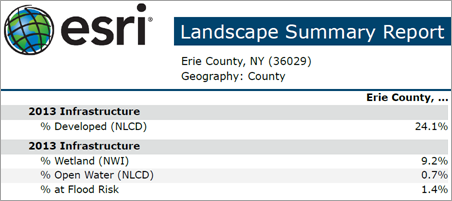
Obecnie możliwość wykorzystania raportu bazowego jest ograniczona do podsumowywania krajobrazów w Stanach Zjednoczonych.
Notatka:
Koszt każdego raportu to 10 kredytów.
Aby wygenerować raport bazowy, wykonaj poniższe czynności.
- Kliknij kartę Oszacuj na pasku narzędziowym aplikacji GeoPlanner.
- Kliknij menu rozwijane Raport i wybierz opcję Raport bazowy.
Zostanie wyświetlony panel Raport bazowy.
- Kliknij menu rozwijane Raport i podaj wartość.
- Kliknij strzałkę rozwijaną Obszar geograficzny i wybierz jedną z poniższych opcji:
- Analizowany obszar — umożliwia generowanie raportów dotyczących zasobów krajobrazowych w części obszaru podlegającego planowaniu.
Notatka:
Analizowany obszar można utworzyć, klikając przycisk Dodaj analizowany obszar na panelu Zawartość.
- Stan USA — umożliwia generowanie raportów dotyczących zasobów krajobrazowych na terenie stanu.
- Powiat USA — umożliwia generowanie raportów dotyczących zasobów krajobrazowych w danym powiecie.
- Jednostka hydrologiczna USA — umożliwia generowanie raportów dotyczących zasobów krajobrazowych na obszarze jednostki hydrologicznej USA.
- Analizowany obszar — umożliwia generowanie raportów dotyczących zasobów krajobrazowych w części obszaru podlegającego planowaniu.
- Kliknij strzałkę rozwijaną Format i wybierz opcję PDF lub XLSX.
- Kliknij przycisk Uruchom.
Narzędzie to uruchamia się i generuje plik w określonym formacie. Zdecyduj, czy otworzyć, czy zapisać plik.